谷歌浏览器如何修改网站默认字体
谷歌浏览器如何修改网站默认字体?不少人喜欢使用谷歌浏览器工作或者学习,这款浏览器拥有简约大方的页面设计,并且还具有超高安全性和稳定性,大家可以使用这款浏览器快速访问网页,默认情况下谷歌浏览器的字体为微软雅黑,那么想要更换字体样式要如何操作呢。接下来小编就给大家带来谷歌浏览器更改网站默认字体方法介绍,大家千万不要错过了。

谷歌浏览器更改网站默认字体方法介绍
1、我们在谷歌浏览器的页面右上角点击打开三个竖点图标(如图所示)。
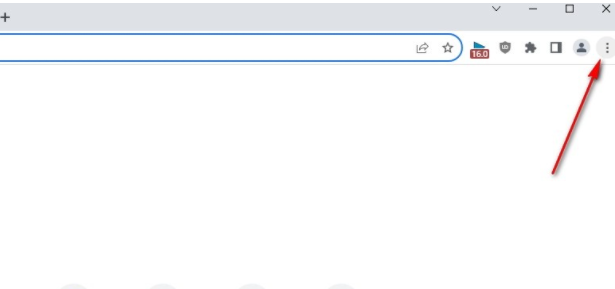
2、打开三个竖点图标之后,我们在下拉列表中找到设置选项,点击打开该选项(如图所示)。
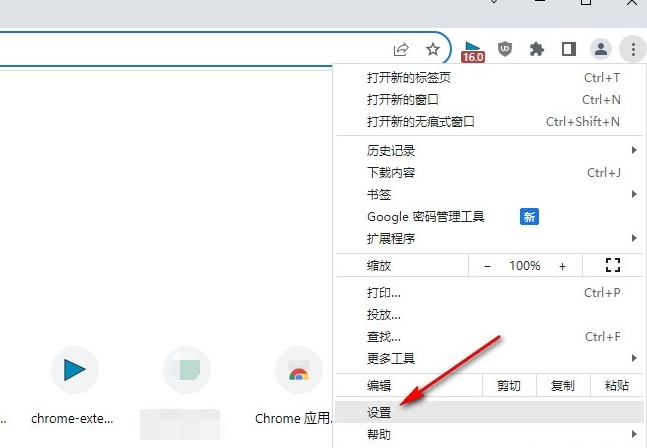
3、进入谷歌浏览器的设置页面之后,我们在左侧列表中打开“外观”选项(如图所示)。
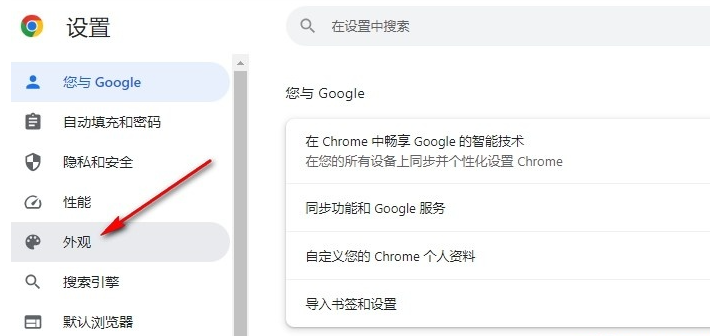
4、打开外观选项之后,我们在右侧页面中再点击打开“自定义字体”选项(如图所示)。
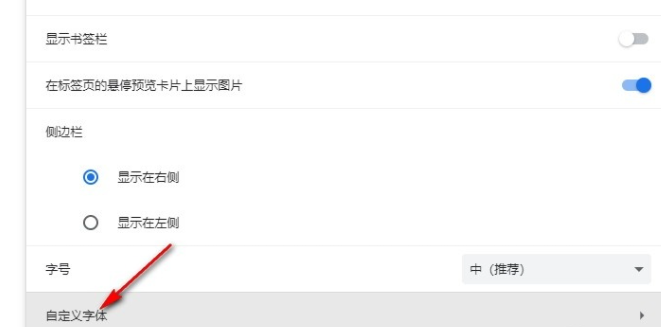
5、进入自定义字体页面之后,我们在该页面中打开标准字体选项,然后在下拉列表中点击选择一个自己喜欢的字体即可(如图所示)。
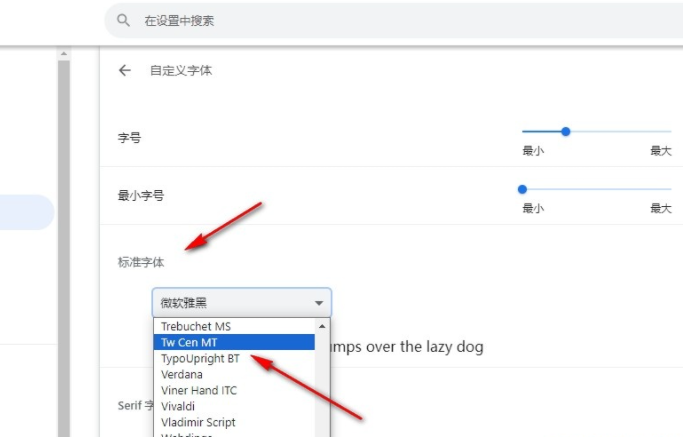
以上就是小编给大家带来的【谷歌浏览器如何修改网站默认字体?谷歌浏览器更改网站默认字体方法介绍】的全部内容啦,更多chrome浏览器相关内容,请继续关注本站!
